
发布时间:2022-07-26 来源:win7旗舰版 浏览量:
步骤/方法:
用Excel2007打开需要设置的文档,切换到“页面设置”选项卡,再点击“页面设置”按钮:
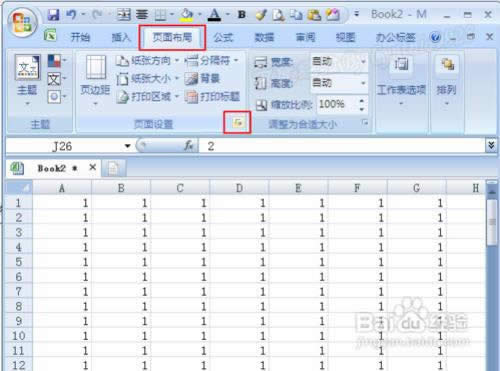
在打开的“页面设置”对话框中切换到“页眉/页脚”选项卡,并点击“自定义页眉”或“自定义页脚”按钮:
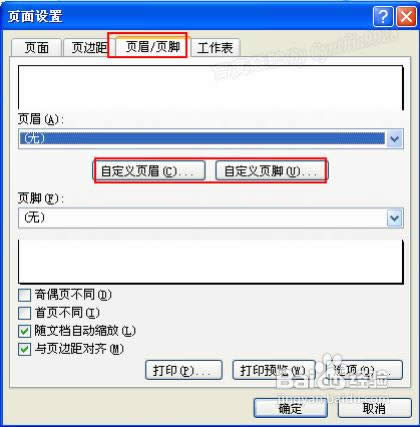
在打开的对话框中选择需要插入页码的位置,再点击“插入页码”按钮:
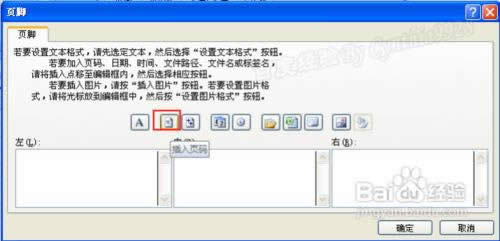
插入页码后注意观察这个域代码:
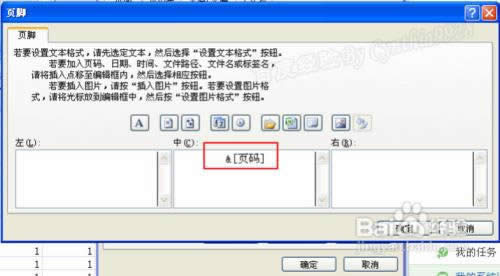
再在代码后面插入字符即可,若重新定义页码,则直接用加号或减号再插入数字即可:
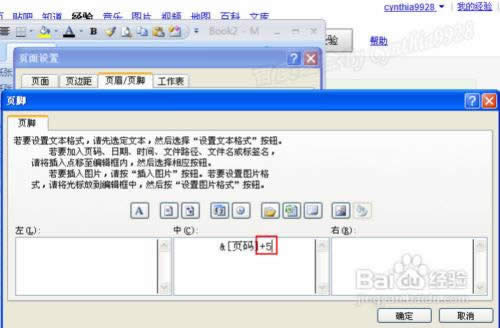
点击“确定”返回“页面设置”对话框后可以看到“页脚”中页码的改变了:
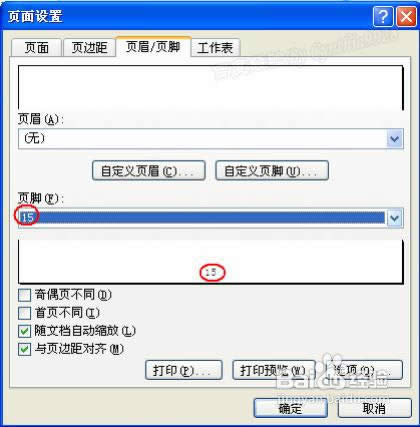
点击“打印机预览”按键可保存并查看页码设置:
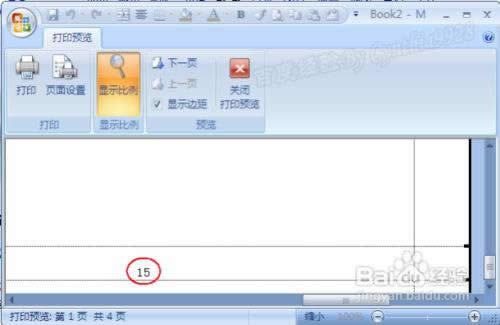
excel2003如何打开excel2007及与2010_Excel图文说明教程_本站
方法一、如果只是安装了office2003版本的话,那么可以在学无忧下载安装个office2007
Excel2007冻结窗口,表格中怎么“横竖”固定窗口_Excel图文说明教程_本站
我们常常在Excel中查看规模比较大的工作表时,都比较难比较表中的不同部分的数据,这时候我们就可以
Excel2007打印时怎么将批注显示出来_Excel图文说明教程_本站
工作过程中总会遇到一些问题,让我们很难解决,就比如,怎么在打印的时候将批注显示出来,想必这个问题,
Excel2007怎么插入数据透视表步骤_Excel图文说明教程_本站
当用户编辑复杂的Excel表格时,由于复杂的数据导致用户繁琐的操作,为了让用户更好的那整理表格,按